在CAD設計中,我們有時需要將CAD文字置于圖案填充之上,以獲得更加醒目和突出的視覺效果。那么,如何將CAD文字置于圖案填充之上呢?下面,小編將以浩辰CAD軟件為例,給大家分享將CAD文字置于圖案填充之上的兩種方法,一起來看看吧!
方法1:文本屏蔽功能
浩辰CAD中的文本屏蔽功能可以在指定文本下方創建一個區域覆蓋實體,使文本可以自動屏蔽其后的對象。CAD文字對象與遮罩對象一起編組,以便將它們一起移動、復制和刪除。操作步驟:
1、在浩辰CAD中打開圖紙文件后,調用文本屏蔽命令TEXTMASK。
2、根據命令提示選擇要屏蔽的文本對象,按回車鍵確認即可完成屏蔽。如下圖所示:
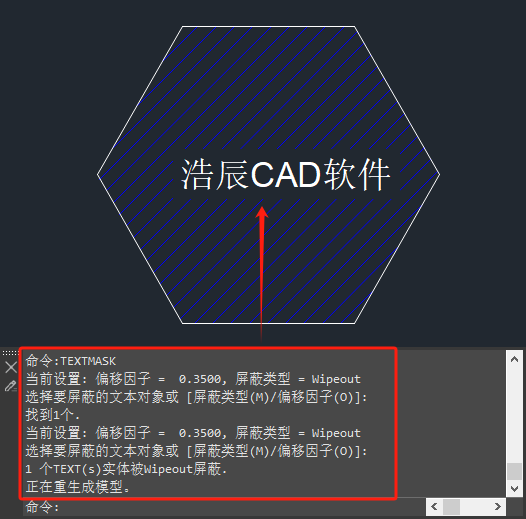
方法2:設置多行文字背景遮罩
1、在浩辰CAD中打開圖紙文件后,雙擊并選中需要調整的多行文字,在彈出的【文字格式】編輯框中點擊【更多】按鈕,在下拉菜單中點擊【背景遮罩】。如下圖所示:
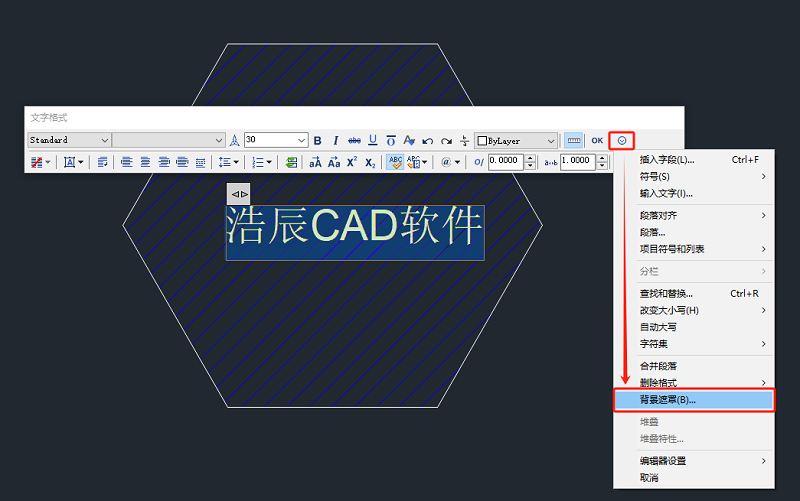
2、在彈出的【背景遮罩】對話框中,勾選【使用背景遮罩】和【使用圖形背景顏色】后,點擊【確定】按鈕即可。如下圖所示:

總之,通過以上方法技巧,我們可以輕松實現將CAD文字置于圖案填充之上的效果。在浩辰CAD軟件中,這些操作都相對簡單易行,希望這些技巧能夠幫助大家更好地完成CAD設計工作。

2024-01-11

2024-01-11

2023-12-22

2023-12-20

2023-12-15

2023-12-08

2023-12-07
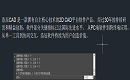
2023-11-24
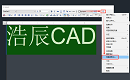
2023-11-21

2023-10-16
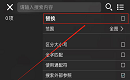
2023-09-22
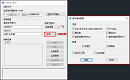
2023-09-06
